Después de encontrar o crear la idea de contenido perfecta, el siguiente paso es generar y personalizar tu publicación de LinkedIn. Esta guía lo guía a través del proceso de generación de publicaciones y le presenta las poderosas funciones de personalización de LiGo.
Lo que aprenderás
- Cómo generar publicaciones a partir de ideas de contenido
- Descripción del sistema de colas de generación
- Navegar por la interfaz de personalización de publicaciones
- Trabajar con variantes de publicaciones
- Uso de herramientas de personalización impulsadas por IA
Generar publicaciones a partir de ideas de contenido
Una vez que hayas encontrado o creado una idea que quieras convertir en una publicación de LinkedIn, el proceso de generación es sencillo:
Inicio de la generación posterior
Para generar una publicación a partir de una idea:
- Del Ideas de publicaciones (sección Contenido -> Planificación e ideas), seleccione el botón "Generar publicación" en la tarjeta de ideas
- Alternativamente, haga clic directamente en el texto de la idea y luego seleccione "Generar publicación" después de editar.
- El sistema agregará su solicitud a la cola de generación
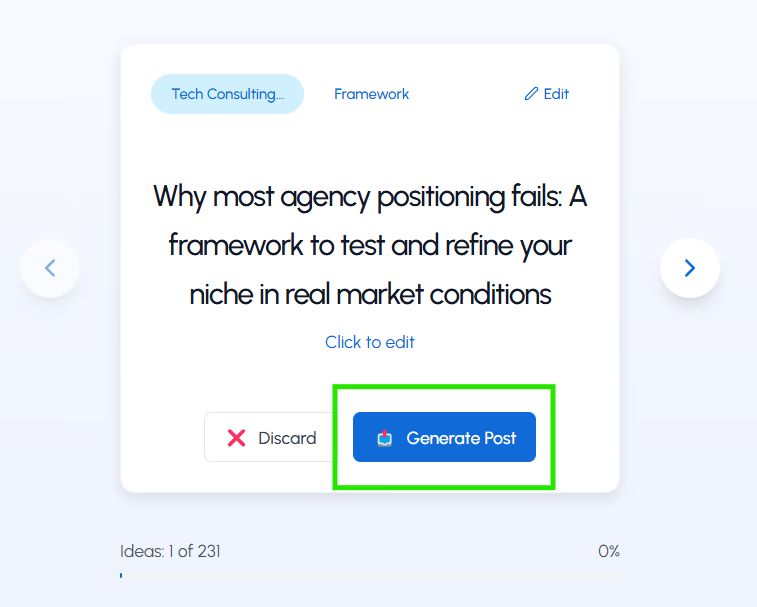
Descripción de la cola de generación
Cuando solicita una generación de entradas, entra en un sistema de colas:
- La cola de generación aparece como una barra lateral en el lado derecho de la pantalla
- Cada publicación en cola muestra:
- El título de la idea
- Estado de la generación actual
- Un icono de reloj que indica el tiempo de procesamiento
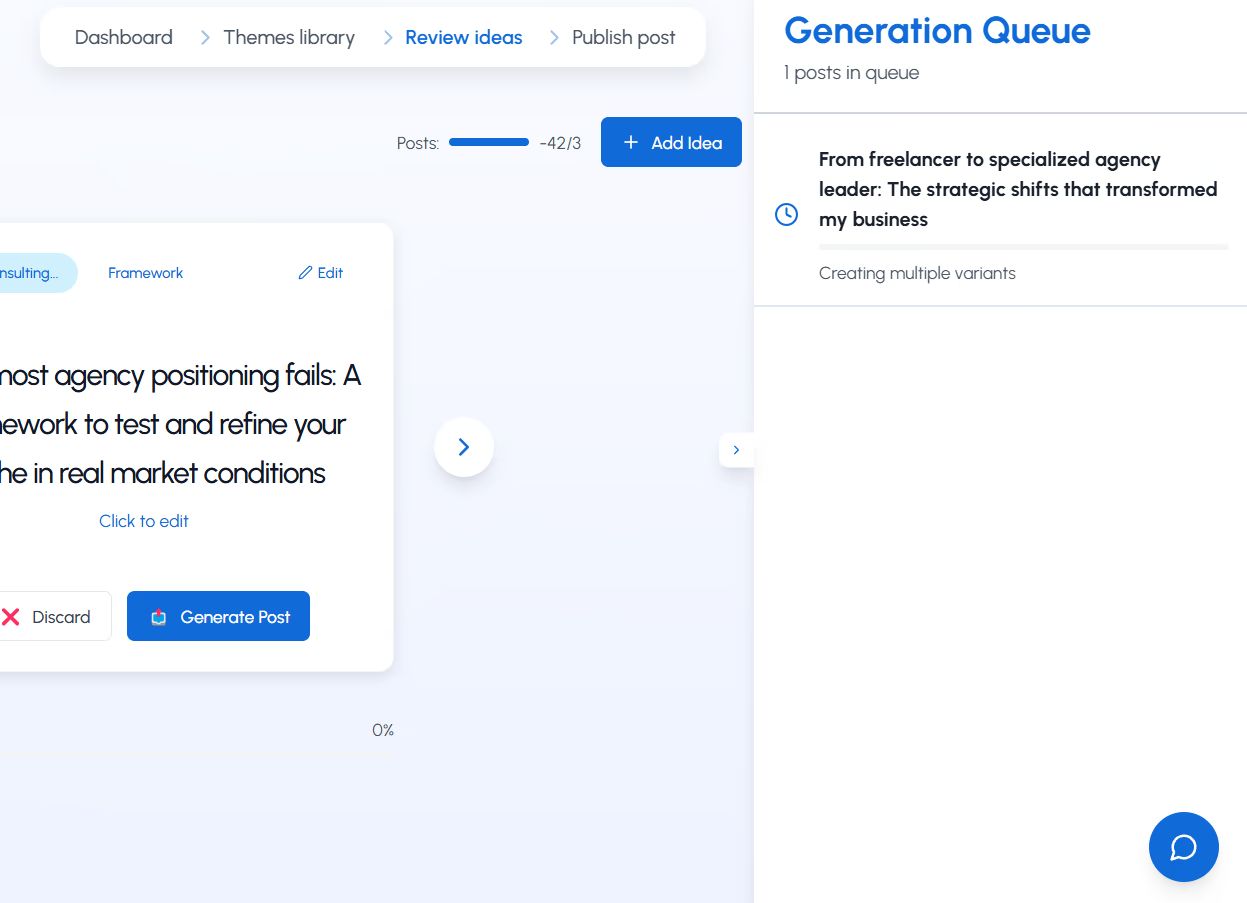
Nota importante: La generación suele tardar entre 10 y 30 segundos en función de la carga del sistema. Puede continuar revisando otras ideas mientras espera que se complete la generación.
Acceso a las publicaciones generadas
Una vez completada la generación:
- Haga clic en "Ver publicación" en la cola de generación para ver el contenido generado
- Esto te lleva a la página Publicar publicación, donde puedes revisar y personalizar tu publicación
Consejo profesional: El botón "Ver publicaciones" lo llevará a su publicación generada más recientemente, no necesariamente a la publicación específica en la que hizo clic. Siempre verifique que está viendo la publicación prevista revisando el texto de la idea en la barra lateral derecha.
Navegar por la interfaz de personalización de publicaciones
La página Publicar publicación proporciona un conjunto completo de herramientas para revisar y personalizar su contenido:
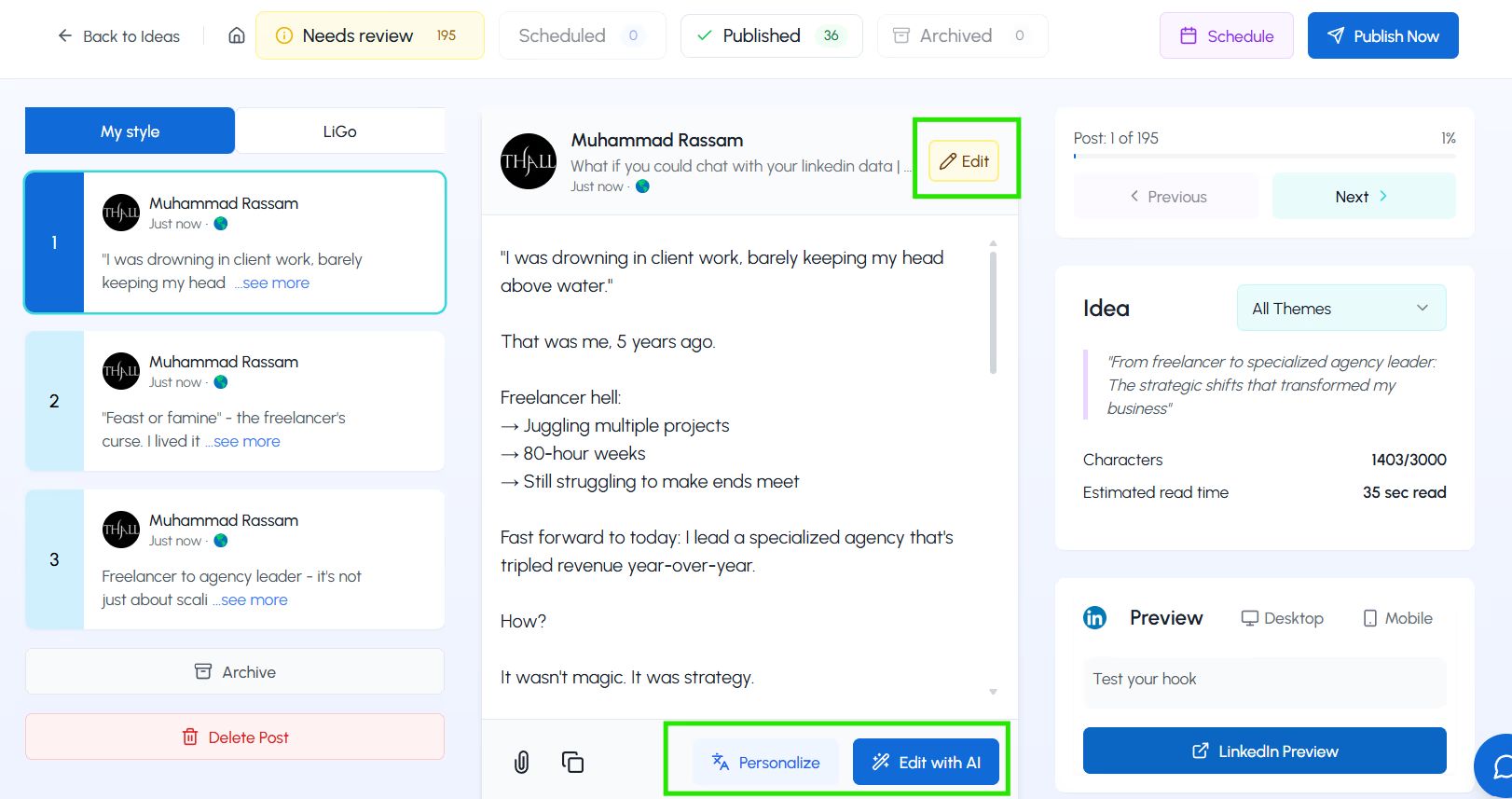
Elementos clave de la interfaz
- Variantes de publicación: Pestañas que muestran diferentes versiones de tu publicación (Mi estilo/LiGo)
- Vista previa posterior: El área de contenido principal que muestra la versión actual de la publicación
- Herramientas de edición: Opciones para personalizar tu contenido
- Información de la idea: Detalles sobre la idea original en la barra lateral derecha
- Opciones de vista previa de la publicación: Conmutadores de vista previa de escritorio/móvil
- Controles de publicación: Botones de programación o publicación
Descripción general de Post Analytics
La interfaz también muestra análisis útiles sobre su publicación:
- Recuento y límite de caracteres (3000 caracteres como máximo para LinkedIn)
- Tiempo estimado de lectura
- Esquema de la estructura de la publicación
Trabajar con variantes de publicación
LiGo genera múltiples versiones de cada publicación para darte opciones:
Descripción de las opciones de variantes
Cada publicación generada viene con 6 variantes:
- 3 variantes en "Mi estilo" (basado en tus publicaciones de ejemplo)
- 3 variantes en estilo "LiGo" (optimizadas para el engagement)
Cambio entre variantes
Para explorar diferentes versiones de publicaciones:
- Haga clic en las pestañas numeradas (1, 2, 3) en la pestaña "Mi estilo" o "LiGo"
- Cada variante ofrece un enfoque diferente a la misma idea
- Compara variantes para encontrar la que mejor se adapte a tu voz y objetivos
Consejo profesional: Las diferentes variantes pueden tener estructuras, ganchos o enfoques narrativos completamente diferentes. Tómese el tiempo para revisar todas las opciones antes de decidir cuál usar como base.
Opciones básicas de edición
LiGo ofrece varias formas rápidas de modificar tu publicación:
Edición manual
Para cambios directos de texto:
- Haz clic en el icono del lápiz "Editar" en la esquina superior derecha de la publicación
- Realice los cambios deseados en el texto
- Haga clic fuera del área de edición o presione Entrar para guardar los cambios
Ajustes rápidos de IA
Para cambios automáticos rápidos:
- Use el botón "Hacerlo más corto" para obtener contenido más conciso
- Usa el botón "Hazlo más largo" para ampliar las ideas
- Use el botón "Cambiar gancho" para generar una nueva apertura que llame la atención
Nota: Estos ajustes rápidos utilizan IA para regenerar partes de tu publicación. Los resultados pueden variar y es posible que deba realizar ajustes adicionales.
Herramientas avanzadas de personalización
Para un control más preciso sobre su contenido, LiGo ofrece potentes funciones de personalización:
Uso del cuadro de diálogo Personalizar
Para personalizar profundamente tu publicación:
- Haga clic en el botón "Personalizar" debajo de la publicación
- Aparecerá un cuadro de diálogo con un campo de entrada de texto
- Ingresa instrucciones específicas sobre cómo deseas modificar la publicación
- Haga clic en "Mejorar" para aplicar su personalización
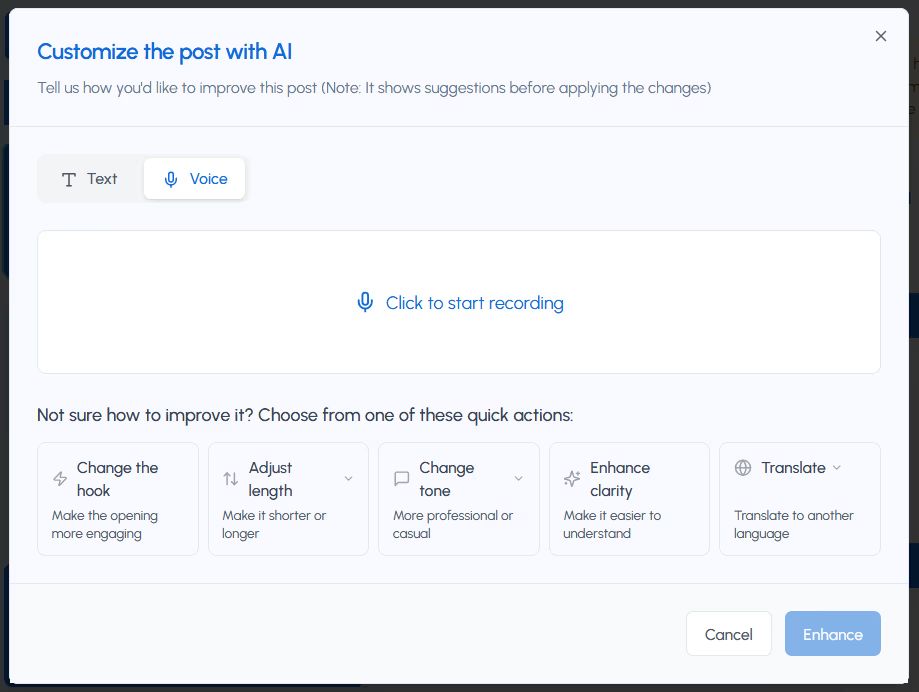
Indicaciones de personalización efectivas
Sus instrucciones de personalización pueden incluir:
- Correcciones de contenido específicas: "Cambiar el ejemplo sobre marketing para centrarse en B2B en lugar de B2C"
- Cambios estructurales: "Mantener el gancho pero reelaborar completamente la sección central para centrarse más en los desafíos"
- Ajustes de voz: "Haz que este sonido sea más conversacional y menos técnico"
- Datos personales: "Reemplace el tercer párrafo con mi experiencia real en Acme Corp, donde aumenté los clientes potenciales en un 40%"
- Cambios de tono: "Haz que esto sea más autorizado e incluye más puntos de datos"
Consejo profesional: Puede usar la función de voz a texto (icono de micrófono) para dictar sus instrucciones de personalización, lo que hace que sea más rápido comunicar cambios complejos.
Después de la personalización
Una vez que tu publicación esté personalizada:
- Revise los cambios para asegurarse de que coincidan con sus instrucciones
- Haga clic en "Aceptar cambios" si está satisfecho
- O haga clic en "Cancelar" para volver a la versión anterior
Vista previa de tu publicación
Antes de publicar, es importante ver cómo aparecerá tu publicación en LinkedIn:
Uso del modo de vista previa
Para obtener una vista previa de tu publicación:
- Desplázate hacia abajo hasta la sección "Vista previa" en la barra lateral derecha
- Alterna entre las vistas "Escritorio" y "Móvil" para ver cómo se verá tu publicación en diferentes formatos
- Presta especial atención a tu gancho y a cómo aparece en la vista previa (especialmente lo que es visible antes de "... ver más")
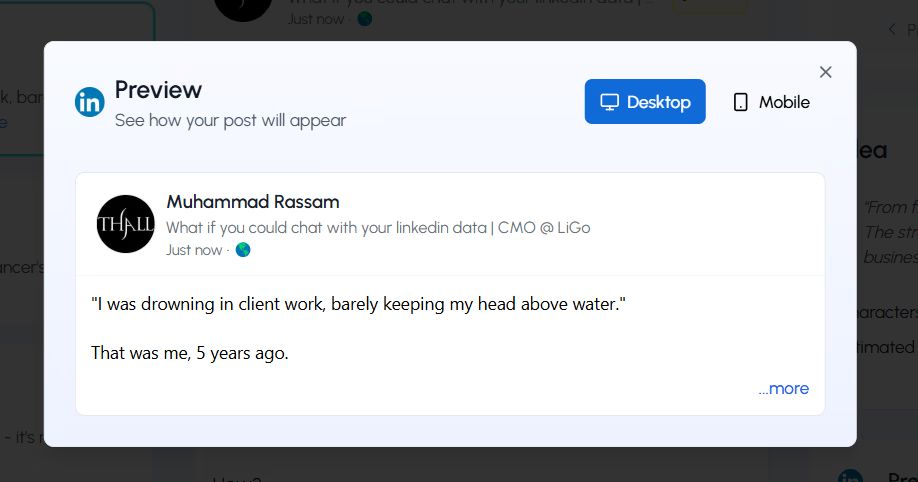
Optimización de ganchos
El gancho (líneas de apertura) es fundamental para el compromiso de LinkedIn:
- Comprueba cuánto texto aparece antes de la opción "... Ver más" en las vistas de escritorio y móvil
- Asegúrese de que su gancho contenga una declaración o pregunta convincente que anime a los lectores a hacer clic en "ver más"
- Utilice la función "Vista previa en LinkedIn" para analizar la efectividad de su apertura
Finalizar tu publicación
Una vez que esté satisfecho con sus personalizaciones:
Opciones de publicación
- Haga clic en "Publicar ahora" para publicar inmediatamente en LinkedIn
- Haga clic en "Programar" para establecer una fecha y hora de publicación futuras.
Ahorrar sin publicar
Si no estás listo para publicar:
- Tu publicación se guarda automáticamente en la sección "Borradores"
- Accede a él más tarde desde las pestañas de navegación en la parte superior de la página
Preguntas comunes
¿Necesito generar una publicación inmediatamente después de encontrar una idea que me gusta?
No, las ideas siguen estando disponibles en tu cuenta. Puede volver a ellos más tarde navegando a la sección Revisar ideas.
¿Puedo generar varias publicaciones a partir de la misma idea?
Sí, puedes generar tantas publicaciones diferentes a partir de la misma idea como quieras, dentro de los límites de tu plan.
¿Cuál es la diferencia entre las variantes "My Style" y "LiGo"?
Las variantes de "Mi estilo" intentan coincidir con el estilo de escritura de sus publicaciones o perfil de ejemplo, mientras que las variantes de "LiGo" utilizan datos de optimización del contenido de LinkedIn de alto rendimiento.
¿Puedo combinar elementos de diferentes variantes?
Sí, puede comenzar con una variante y usar la función de personalización para incorporar elementos que le gustaron de otras variantes.
¿Cuánto tiempo tarda la personalización de la publicación?
Por lo general, de 10 a 20 segundos, dependiendo de la complejidad de sus instrucciones y la carga actual del sistema.